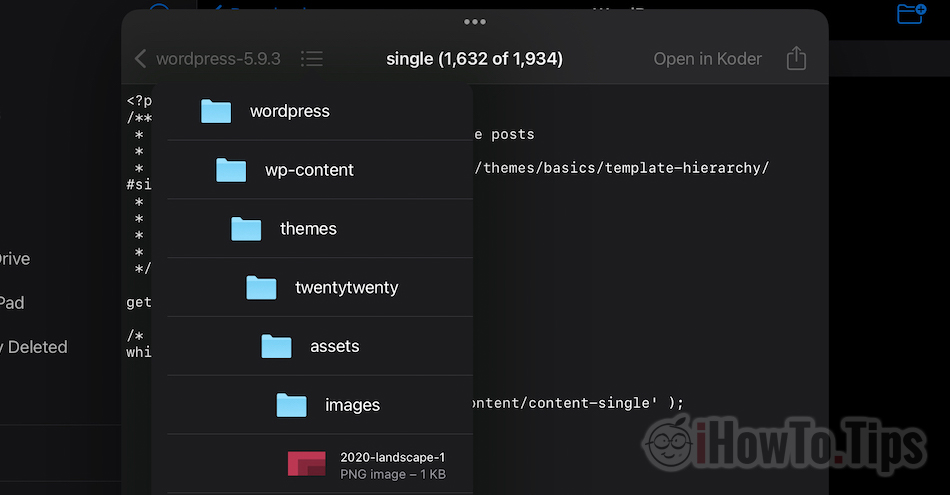iPad birçok üretkenlik etkinliği için kullanılabilir. Nadiren değil, dosyalarla çalışmak ZIP arşivlerini de içerir; bu arşivleri açmamız veya içeriklerinden yalnızca belirli dosyaları görüntülememiz/çıkarmamız gerekir.
Bu eğitimde, iPad'de (tar, gz, rar, zip) ZIP arşivlerinin nasıl açılacağını göreceğiz.
İçindekiler
.zip, .gz, .tar arşivleri nasıl açılır iCloud Drive iPad veya iPhone'unuzdan
WordPress'i yeni bir web barındırma hesabına yükleme konusunda endişelerim olduğundan, bu işlemi ilk kez iPad'den yapmaya karar verdim. Bir cPanel modülünün veya başka bir harikalığın yardımı olmadan, yalnızca WordPress'in en son sürümünün .zip arşivini iPad'e indirerek ve onu bir web sunucusu aracılığıyla web sunucusuna yükleyerek. FTP / SFTP uygulamaları için iPadOS.
1. Belgeleri, arşivleri, resimleri veya diğer dosya türlerini şu adresten indirebiliriz: Safari iPad'den. Bu dosyalar otomatik olarak "İndir" klasörüne gider. iCloud.

Komut dosyamızda WordPress'in .tar arşivini aldık.
2. Arşiv indirildikten sonra yardımcı programı açın iCloud Drive indirilen arşivi nerede bulacağız.

3. Arşive dokunduğunuzda mevcut klasördeki sıkıştırması açılacaktır.

Arşiv birden fazla dosya içeriyorsa, sıkıştırmayı açma işlemi biraz zaman alacaktır ve bazen sıkıştırmayı açma işleminin takıldığını düşünebiliriz. Çıkarılan klasörün erişilebilir olmasını bekliyoruz.

Tam sıkıştırmayı açmadan ve yalnızca belirli dosyaları çıkarmadan bir arşivin ne içerdiğini görmek istediğimiz senaryoda, iPadOS bunu yapmamızı sağlar.
Bir .zip, .tar, .gz arşivinin içeriği nasıl görülür ve iPad'de arşivden belirli dosyalar nasıl çıkarılır
Fark ettiğim kadarıyla, bir arşiv içindeki dosyaları görüntülemek ve bunlara erişmek yalnızca şurada mevcuttur: iPadOS. Yukarıdaki eğitimde gösterdiğimiz gibi iPhone'da sıkıştırmayı yalnızca tamamen açabiliyoruz.
1. gitmek iCloud Drive iPad'de arşivin bulunduğu konuma gidin ve " konumuna gideceğimiz komut menüsü görünene kadar üzerine basmaya devam edin.Yeni Pencerede Aç".

2. Açılan pencerede arşivin içeriği hakkında bilgi sahibi oluyoruz. Hacim ve içerdiği dosya sayısı. "Önizleme İçeriği" seçeneği, arşivin içini görmemize yardımcı olur.

3. Arşivin tüm klasör ağacına göz atabilir ve yalnızca bizi ilgilendiren dosyaları çıkarabiliriz.

Arşiv içindeki klasör ve dosyalar arasında gezinmek için sandviç menüsünü, paylaşım menüsünü kullanıyoruz

İPad'in en son sürümünün yüklü olması çok önemlidir iPadOS böylece her şey yolunda gider.